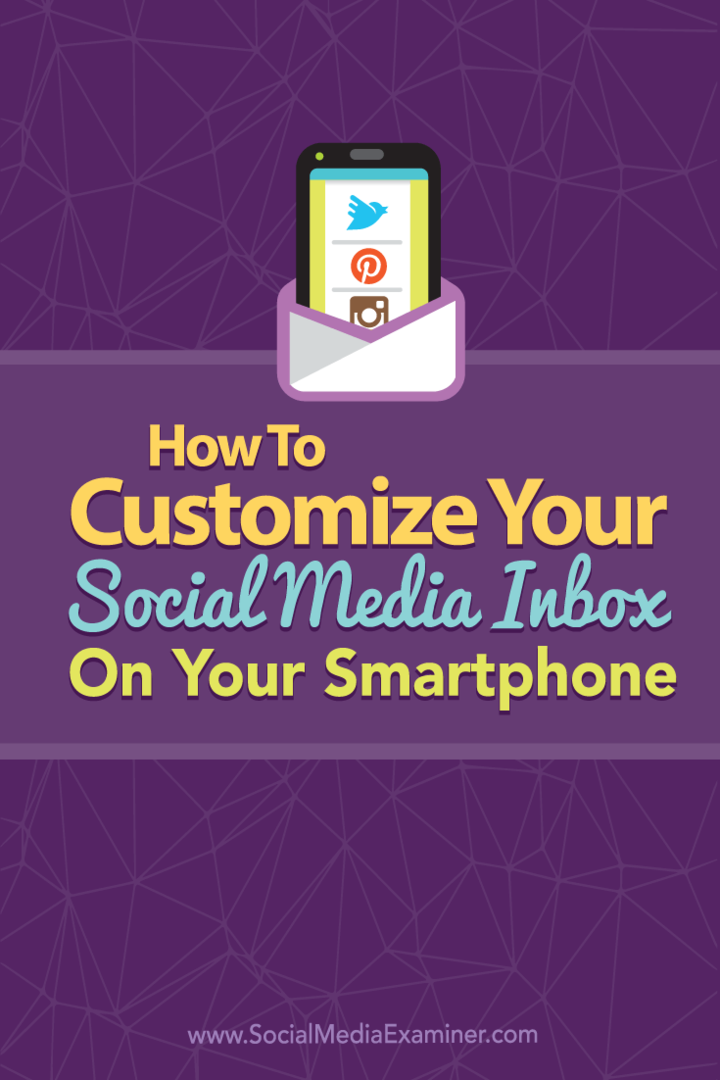Hoe u uw social media-inbox op uw smartphone kunt aanpassen: Social Media Examiner
Strategie Voor Sociale Media / / September 26, 2020
 Moet u uw sociale accounts continu controleren?
Moet u uw sociale accounts continu controleren?
Bent u bang dat u belangrijke opmerkingen of berichten mist?
Door sociale media-apps op uw smartphone te combineren, kunt u een notificatiesysteem maken dat is afgestemd op uw unieke behoeften.
In dit artikel zul je ontdek hoe u uw smartphone kunt gebruiken als de ultieme inbox voor sociale media.
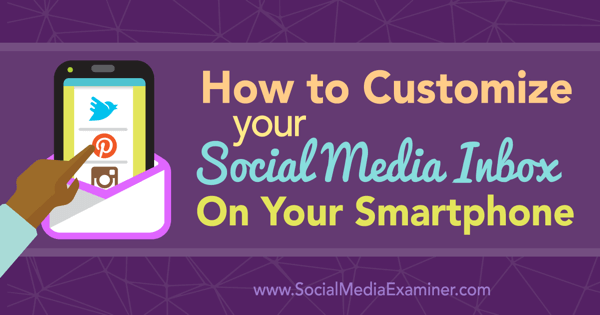
In dit artikel vindt u tips en schermafbeeldingen van iOS-, Android- en Windows-apparaten.
# 1: Download de officiële apps voor uw sociale netwerken
Eerst moet u de officiële apps downloaden voor alle sociale netwerken die u gebruikt en log in met uw hoofdaccounts. Voor netwerken met meerdere apps (Facebook, LinkedIn en Google+), begint u eerst met de officiële hoofdapp.
iPhone en Android gebruikers zullen merken dat Facebook de meeste heeft apps aanbieden. Deze omvatten de belangrijkste Facebook-app, Boodschapper, Pages Manager, Groups, Mentions, Ads Manager, Facebook at Work en Work Chat.
Of je al deze apps nodig hebt, hangt af van wat je op Facebook moet doen vanaf je mobiele telefoon. U ontvangt bijvoorbeeld meldingen over uw Facebook-pagina via de hoofdapp, maar u kunt niet op allemaal reageren zonder de Pages Manager-app. Je kunt ook deelnemen aan Facebook-groepen en meldingen over berichten ontvangen via de hoofdapp, maar de Groups-app organiseert je groepen een beetje beter.
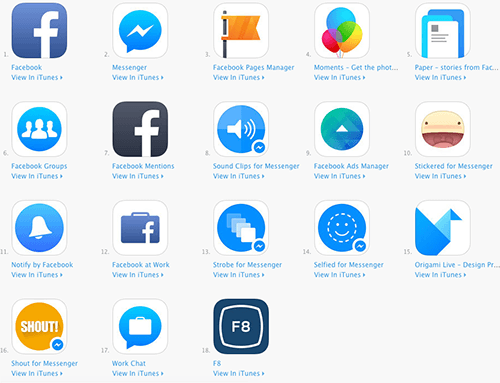
LinkedIn is een ander netwerk dat voor beide meerdere apps biedt iPhone en Android gebruikers. Deze omvatten de belangrijkste LinkedIn-app, Groepen (alleen voor iPhone-gebruikers), Recruiter, Sales Navigator, Pulse en Job Search. Ze bevatten ook SlideShare, maar dat is technisch gezien een apart netwerk dat eigendom is van LinkedIn voor gebruikers die presentaties uploaden.
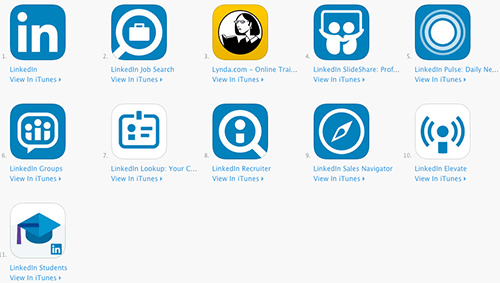
Google+ heeft verschillende apps voor iPhone en Android ook dankzij hun opsplitsing van diensten. Afhankelijk van de functies die u gebruikt, heeft u mogelijk de belangrijkste Google+ app nodig, Hangouts, Foto's en Google Mijn Bedrijf. Ze worden gemengd met alle andere apps van Google wanneer u naar apps van dezelfde ontwikkelaar zoekt.
Met de belangrijkste Google+ app kun je updates plaatsen van en naar je profiel en pagina's in de updates, communities en collecties. Maar u heeft de Google Mijn Bedrijf-app nodig als u uw pagina-informatie, inzichten en recensies vanaf uw mobiele telefoon wilt beheren. Als je vanuit je profiel privéberichten wilt verzenden op Google+, heb je Hangouts nodig.
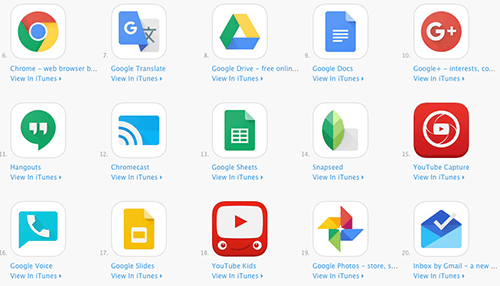
Vanaf daar hebben de meeste sociale netwerken slechts één officiële app. iPhone- en Android-gebruikers kunnen officiële apps vinden voor Twitter, Instagram, Pinterest, Medium, Snapchat, YouTube (kies de Creator Studio als je een YouTube-kanaaleigenaar bent), Tumblr, Quora, Skype, Slap, WhatsApp, Periscope, Meerkat, Vine en Peach op respectievelijk de iTunes- en Google Play-netwerken. Als je gebruikt Blab, vind je de app alleen in iTunes.
Gebruikers van Windows-telefoons vinden een beperkt aantal officiële sociale apps in het Microsoft Store inclusief Facebook, Twitter, Instagram Beta, WhatsApp, LinkedIn, Skype, Slack Beta en Vine.
# 2: Algemene voorkeuren voor app-meldingen instellen
Als iPhone-gebruiker ontvang ik het liefst meldingen van sociale netwerk-apps in het Berichtencentrum en met de App Badge-pictogrammen. Jij kan ga naar de instellingen van je iPhone> meldingen en configureer al uw sociale netwerk-apps om u op de hoogte te stellen volgens uw voorkeuren.
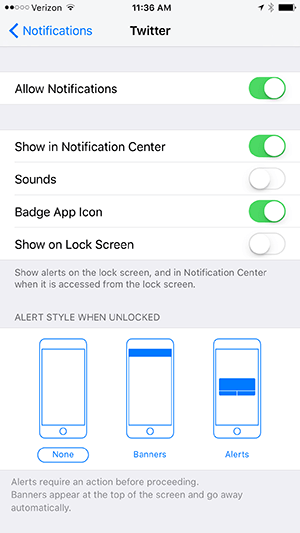
Door de bovenstaande instellingen voor al uw sociale netwerk-apps te gebruiken, kunt u snel in één oogopslag zien welke netwerken meldingen hebben die u moet bekijken.
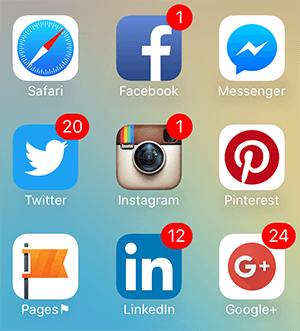
Deze instellingen geven u ook meer gedetailleerde berichten in het Berichtencentrum.
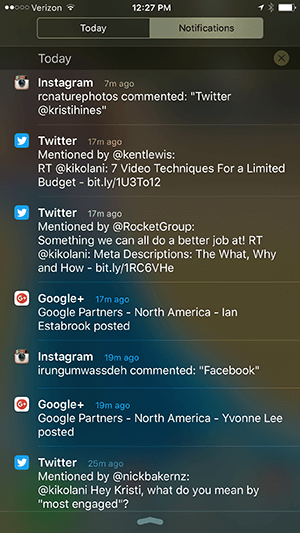
Als je een Android-gebruiker bent, kan dat ga naar uw Instellingen> Geluid en melding> App-meldingen om te kiezen of blokkeer of geef prioriteit aan meldingen van elke sociale netwerk-app.
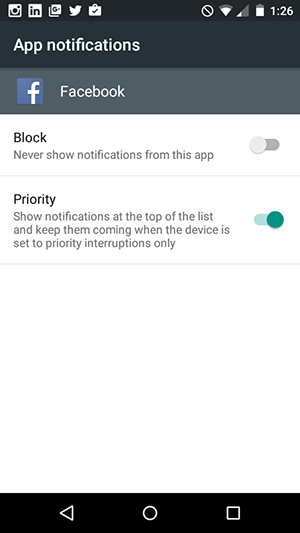
Als u deze instelling met al uw sociale netwerk-apps gebruikt, worden de volgende meldingen op uw vergrendelingsscherm gegenereerd (afhankelijk van uw vergrendelingsscherminstellingen) en wanneer u uw meldingen opent.
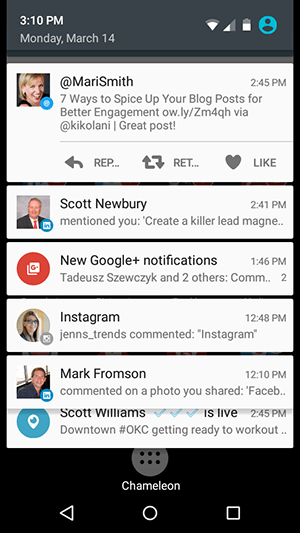
Android-gebruikers kunnen creëer een effect dat lijkt op het iPhone App Badge-pictogram (afhankelijk van uw apparaat) met behulp van de Notifyer Ongelezen Count-app. De app stelt voor om eerst de gratis versie te proberen om er zeker van te zijn dat deze werkt met uw apparaat voordat u een upgrade naar de betaalde Notifyer + -versie uitvoert, die $ 1,50 kost.
Het vereist dat u geef Notifyer toestemming om toegang te krijgen tot de meldingen van elk sociaal netwerk (eenmalige instelling) en voeg elke sociale netwerk-app toe aan een Notifyer 1 × 1-widget op uw startscherm. Zodra u dit heeft gedaan, gaat u naar de Notifyer-app en configureer de instellingen voor de meldingen van elk sociaal netwerk op basis van uw voorkeuren.
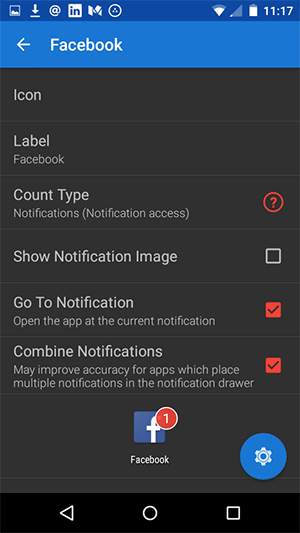
Wanneer u klaar bent, ontvangt u app-badgemeldingen die lijken op wat iPhone-gebruikers ontvangen.
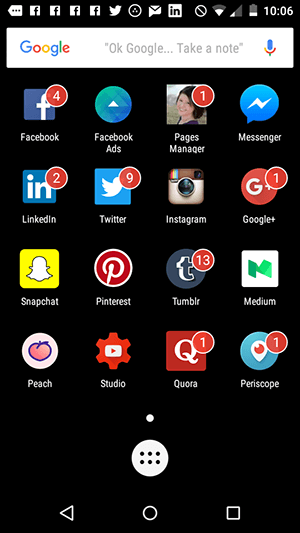
Meldingsinstellingen voor Windows Phone-apps worden ingesteld in de apps zelf, die ik in de volgende sectie zal bespreken. Uiteindelijk resulteren ze in een verscheidenheid aan verschillende soorten meldingen, op basis van uw voorkeuren en wat elke app biedt.
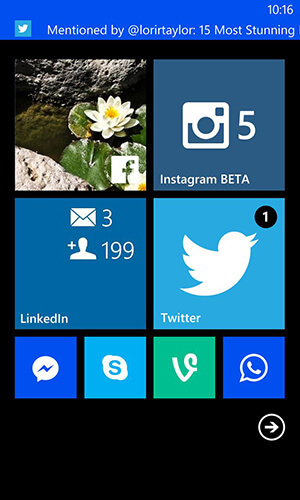
# 3: Meldingen configureren binnen sociale netwerkapps
Last but not least, wil je ga naar elke sociale netwerk-app om de specifieke meldingen te configureren die u wilt ontvangen. De opties waaruit u kunt kiezen, zijn afhankelijk van het sociale netwerk en uw apparaat.
Het volgende bevat instructies voor iPhone-, Android- en Windows-gebruikers wanneer officiële apps beschikbaar zijn. ik beveel aan configureer uw meldingen om u alleen te waarschuwen voor activiteiten waarvoor u actie zou willen ondernemen.
Op Twitter wil je bijvoorbeeld wel of niet elke keer weten dat je een nieuwe volger krijgt. Maar je wilt wel weten wanneer je een nieuwe vermelding of direct bericht krijgt, zodat je kunt reageren. Op Facebook wil je het misschien wel of niet weten elke keer dat je een nieuwe like krijgt. Maar je wilt wel weten wanneer iemand op een bericht op je pagina reageert, zodat je het op spam kunt controleren en kunt reageren.
Het doel is om maak uw meldingen zo beheersbaar en actiegericht mogelijk.
Twitter-app-meldingen voor iPhone, Android en Windows
Tik in de iPhone Twitter-app op het Ik-pictogram rechtsonder om naar je Twitter-profiel te gaan, tik op het instellingenwiel rechts van je profielfoto en tik vervolgens op Instellingen. Tik op uw Twitter-account en tik vervolgens op Mobiele meldingen. Op het volgende scherm zou u de volgende instellingen moeten kunnen bewerken.
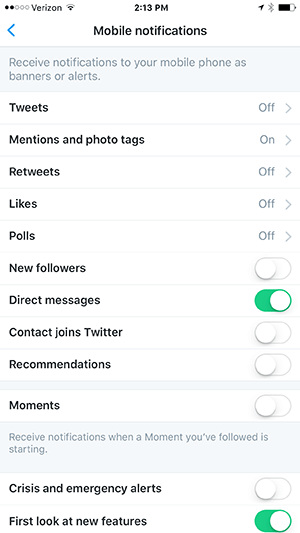
Als deze opties grijs worden weergegeven, verwijdert u de app en installeert u deze opnieuw. Dat zou het probleem moeten oplossen.
Als gebruiker van een Android-telefoon vindt u vergelijkbare instellingen wanneer u op de drie stippen in de rechterbovenhoek tikt Tik in het Twitter-app-scherm op Instellingen, tik op Meldingen en tik vervolgens op Mobiele meldingen.
Als gebruiker van Windows Phone vind je verschillende opties als je op de drie stippen rechtsonder in het Twitter-app-scherm tikt, op Instellingen tikt en vervolgens op je gebruikersnaam.
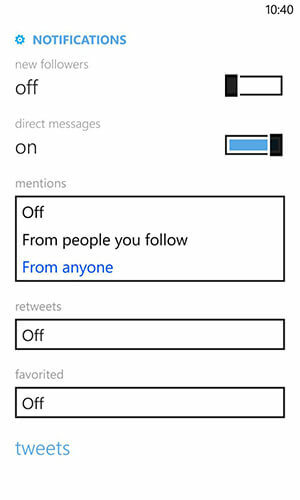
Facebook App-meldingen voor iPhone, Android en Windows
Als u het aantal meldingen dat u op de mobiele Facebook-app op een willekeurig apparaat ontvangt, wilt verminderen, begint u met het bewerken van enkele meldingsinstellingen in uw desktopbrowser. Als je tot veel groepen behoort, begin dan met een bezoek aan je Groepen pagina en verlaat alle groepen die u niet herkent of waaraan u niet meer deelneemt.
Volg YouTube-marketingtraining - online!

Wilt u uw betrokkenheid en verkoop met YouTube verbeteren? Doe dan mee met de grootste en beste bijeenkomst van YouTube-marketingexperts terwijl ze hun bewezen strategieën delen. U ontvangt stapsgewijze live instructies gericht op YouTube-strategie, video's maken en YouTube-advertenties. Word de YouTube-marketingheld voor uw bedrijf en klanten terwijl u strategieën implementeert die bewezen resultaten opleveren. Dit is een live online trainingsevenement van je vrienden bij Social Media Examiner.
KLIK HIER VOOR DETAILS - UITVERKOOP EINDIGT 22 SEPTEMBER!
Hoewel u hier uw meldingsinstellingen voor groepen kunt bewerken, niet. Het is sneller om naar uw generaal te gaan Notificatie instellingen en klik op de link Bewerken naast Op Facebook.
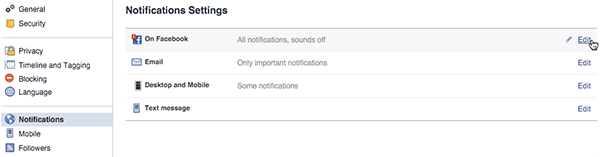
Klik vervolgens op de knop Bewerken naast Groepsactiviteit. Hiermee kunt u de rest van uw groepen doorlopen en snel beslissen of u van elke groep meldingen wilt ontvangen.
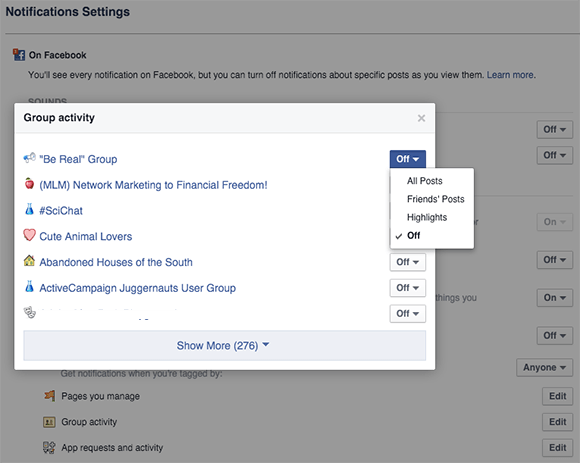
Als je daar toch geen groepsberichten in je nieuwsfeed wilt zien, plaats je de muisaanwijzer op de groepsnaam en schakel je de knop Volgen uit om de groepsberichten uit je nieuwsfeed te verwijderen.
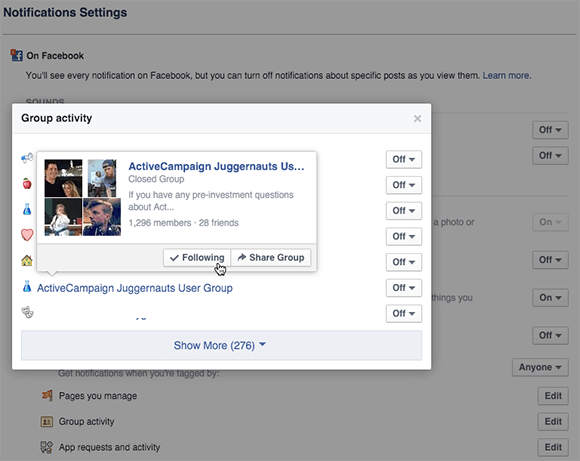
Als je klaar bent met je groepsmeldingen, moet je de rest van je meldingsinstellingen op Facebook controleren.
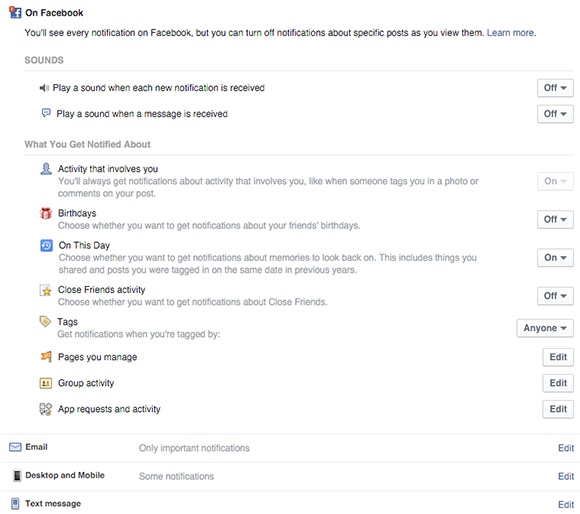
U kunt uw Volger instellingen om af te stemmen of u elke keer dat u een nieuwe volger ontvangt, op de hoogte wordt gebracht, op basis van uw voorkeur.
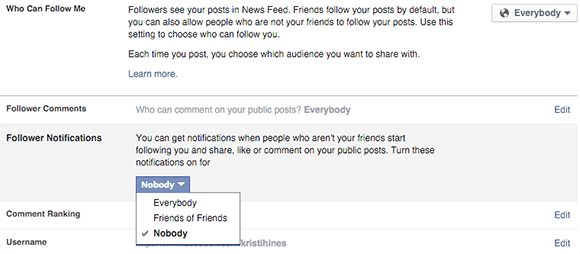
U kunt ook uw Veiligheidsinstellingen om u te waarschuwen voor aanmeldingen en andere activiteiten met uw account.
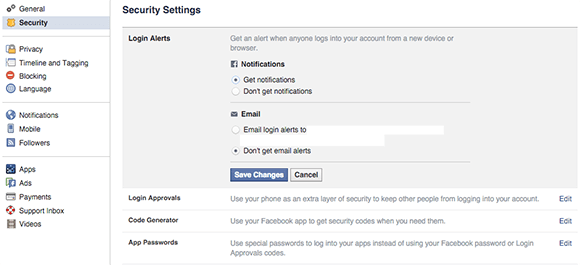
Ga vervolgens naar je Pagina's lijst, klik op elke pagina, ga naar de instellingen van elke pagina en bepaal welke meldingen je van die pagina nodig hebt.
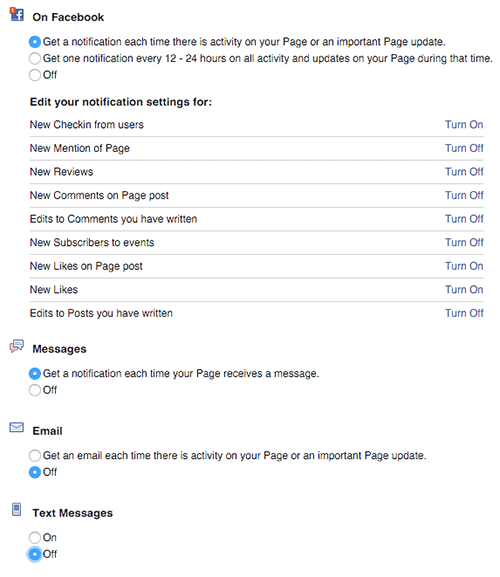
Vanaf hier is het belangrijk om te weten wanneer je meldingen moet uitschakelen over berichten waarop je hebt gereageerd en die je hebt gevolgd. Op het bureaublad kunt u dit doen door op de vervolgkeuzepijl naast de berichtmelding te klikken.
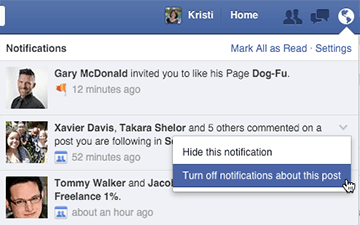
Veeg als iPhone-gebruiker naar links op de mobiele melding in de Facebook-app en tik op Meer om de optie te krijgen om meldingen uit te schakelen.
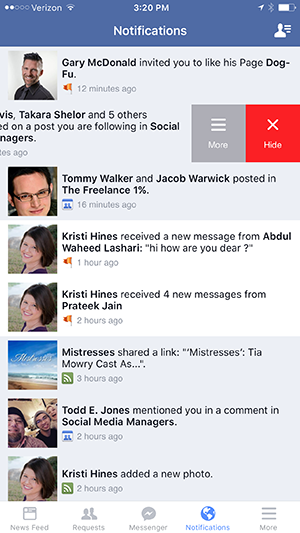
Houd als Android-telefoongebruiker de mobiele melding ingedrukt om de optie te krijgen om toekomstige meldingen uit te schakelen.
Als gebruiker van Windows Phone kun je meldingen niet uitschakelen zoals iPhone- en Android-gebruikers dat kunnen. Je hebt echter wel opties die je kunt openen door op de drie regels in de rechterbovenhoek van het Facebook-app-scherm te tikken en naar Instellingen te scrollen. Wanneer u op Meldingen tikt, kunt u de volgende instellingen configureren.
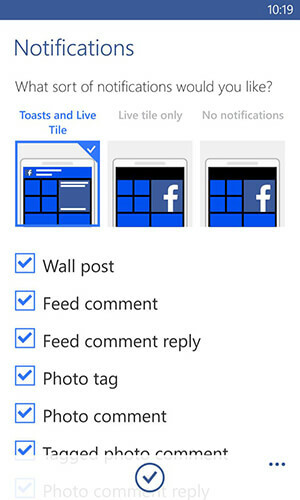
LinkedIn App-meldingen voor iPhone, Android en Windows
Tik in de LinkedIn iPhone-app op het ik-pictogram onderaan, tik op het instellingenwiel rechtsboven en tik vervolgens op het tabblad Communicatie om toegang te krijgen tot pushmeldingen. Daar kunt u de volgende instellingen aanpassen.
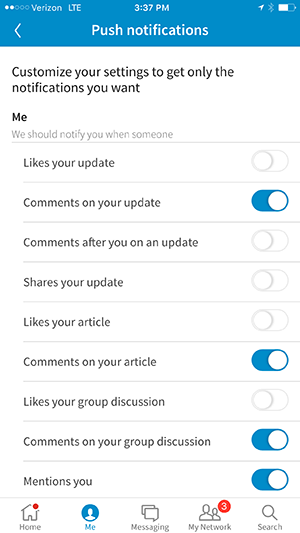
Verderop raad ik je aan om meldingen in te schakelen wanneer iemand je een bericht stuurt.
Als gebruiker van een Android-telefoon heb je dezelfde instellingen. Je Ik-pictogram staat echter bovenaan in plaats van onderaan en het wiel Instellingen verschijnt rechts van je naam.
Als gebruiker van Windows Phone vindt u verschillende opties wanneer u op de drie stippen rechtsonder in het LinkedIn-app-scherm tikt en vervolgens op Instellingen tikt.
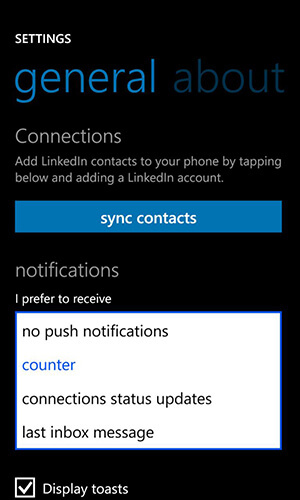
Instagram App-meldingen voor iPhone, Android en Windows
Tik als iPhone-gebruiker op het profielpictogram rechtsonder in het scherm en tik vervolgens op het instellingenwiel rechtsboven om de Push Notification-instellingen te vinden. Daar kunt u de volgende instellingen aanpassen.
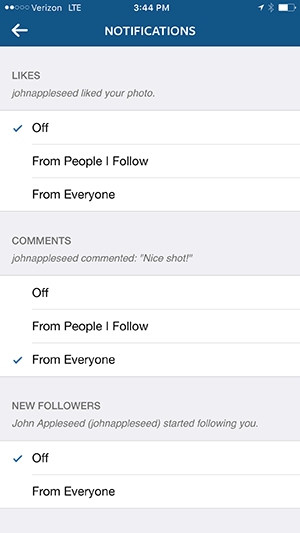
Verderop in het scherm raad ik ook aan om meldingen in te schakelen voor Instagram Direct en Photos of You.
Als gebruiker van een Android-telefoon heb je dezelfde instellingen. Om toegang te krijgen tot het instellingenwielpictogram, tikt u op het profielpictogram rechtsonder en vervolgens op de drie stippen.
Als u een Windows Phone-gebruiker bent, kunt u meldingen configureren voor vergelijkbare gebeurtenissen. Om toegang te krijgen tot uw instellingen, tikt u op de drie stippen rechtsonder in de Instagram Beta-app en tikt u op Instellingen, tik op het tabblad Voorkeuren en tik vervolgens op Instellingen voor pushmeldingen en vink Live Tile aan Meldingen.
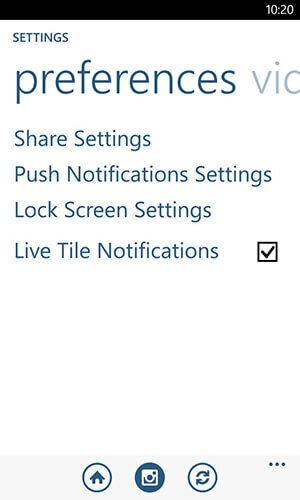
Pinterest App-meldingen voor iPhone en Android
Tik als iPhone-gebruiker op het profielpictogram rechtsonder in het scherm en tik vervolgens op het instellingenwiel rechtsboven om je instellingen te vinden. Scrol omlaag om pushmeldingen te vinden. Daar kunt u de volgende instellingen aanpassen.
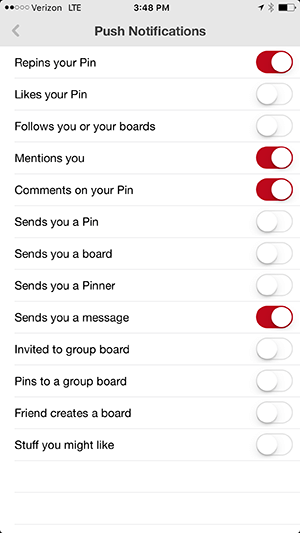
Als gebruiker van een Android-telefoon heb je dezelfde instellingen. Uw profielpictogram staat echter rechtsboven in het scherm en het instellingenwiel wordt weergegeven door drie puntjes.
Google+ App-meldingen voor iPhone en Android
U kunt de meldingen die u ontvangt in de Google+ mobiele app op uw desktopbrowser configureren. Log in op je Google+ profiel en klik op Instellingen in het menu aan de linkerzijbalk.
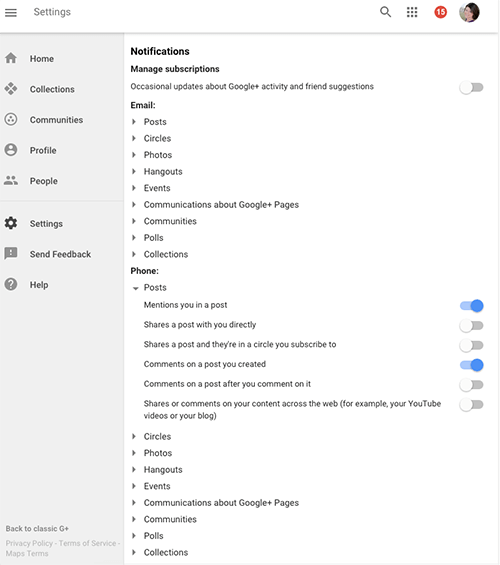
Als u een of meer Google+ pagina's beheert, moet u naar die pagina's schakelen met de selector in de rechterbovenhoek van uw browser.
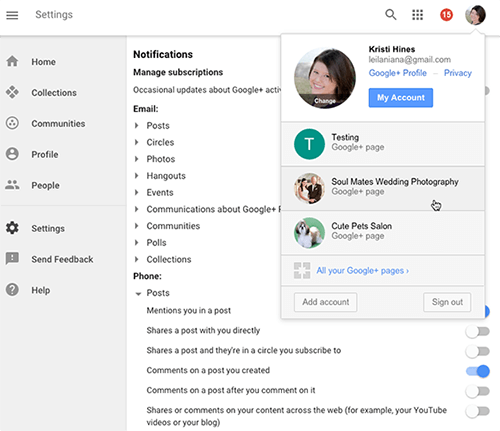
Klik vervolgens opnieuw op Instellingen om de instellingen voor uw pagina's in de Google+ mobiele app aan te passen. Zorg ervoor dat het profielpictogram rechtsboven overeenkomt met uw pagina om ervoor te zorgen dat u de juiste instellingen wijzigt.
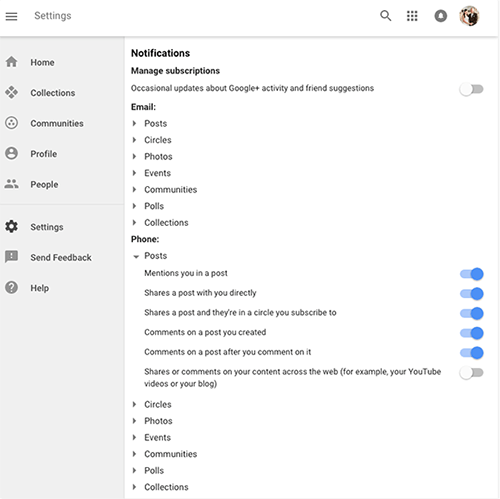
Als iPhone-gebruiker moet je naar de belangrijkste Google+ app gaan, op de drie regels linksboven tikken, op de vervolgkeuzepijl naast je naam en e-mailadres tikken en vervolgens op Accounts beheren.
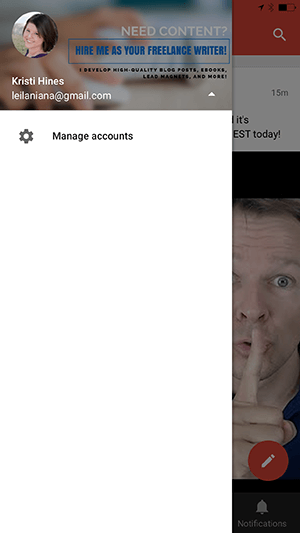
Daar kun je schakelen tussen de Google+ pagina's die je wilt beheren met de Google+ app.
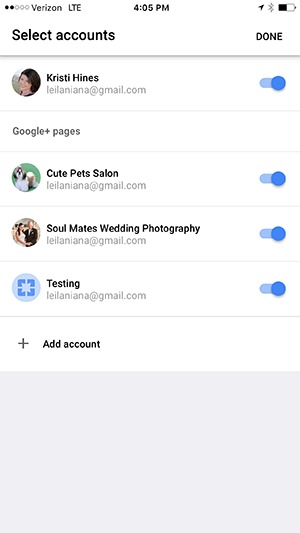
Nu zou je moeten kunnen overschakelen van je profiel naar je pagina's in de Google+ app.
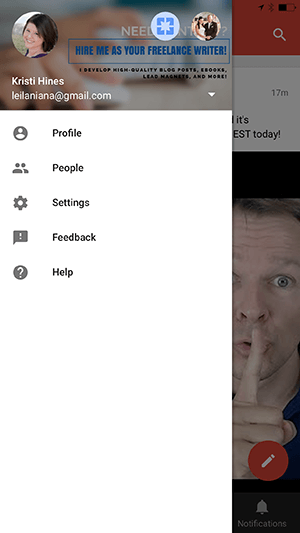
Als gebruiker van een Android-telefoon heb je een vergelijkbare ervaring wanneer je een Google+ pagina toevoegt aan je Google+ app. Nadat je echter op de vervolgkeuzepijl naast je naam en e-mailadres hebt getikt, tik je om in plaats daarvan een Google+ pagina te selecteren.
YouTube Creator Studio App-meldingen voor iPhone en Android
Als iPhone- of Android-telefoongebruiker van de YouTube Creator Studio-app, tik je op de drie regels linksboven in het scherm om je instellingen te vinden. Je kunt vervolgens meldingen inschakelen voor reacties op video's die je naar je kanaal uploadt.
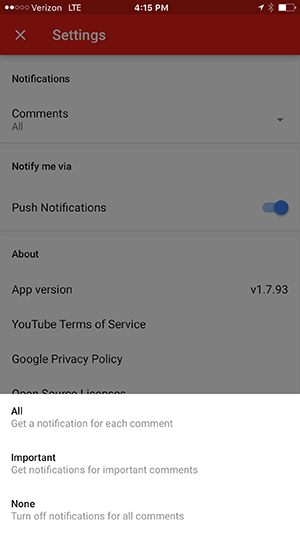
Ten slotte
Ga vanaf hier verder in de instellingen van uw sociale netwerkapps om pushmeldingen of mobiele instellingen te vinden waarmee u de meldingen die u op uw smartphone ontvangt, kunt aanpassen. De meldingen die u kiest, hebben invloed op de effectiviteit van het gebruik van uw smartphone als sociale inbox.
Let ook op meer officiële sociale netwerk-apps voor uw smartphone die u op de hoogte stellen van belangrijke sociale activiteiten waarop u zo snel mogelijk moet reageren.
Wat denk je? Gebruik je je smartphone als social inbox? Welke andere tips heb je voor meldingsinstellingen? Deel zeker uw advies in de comments!